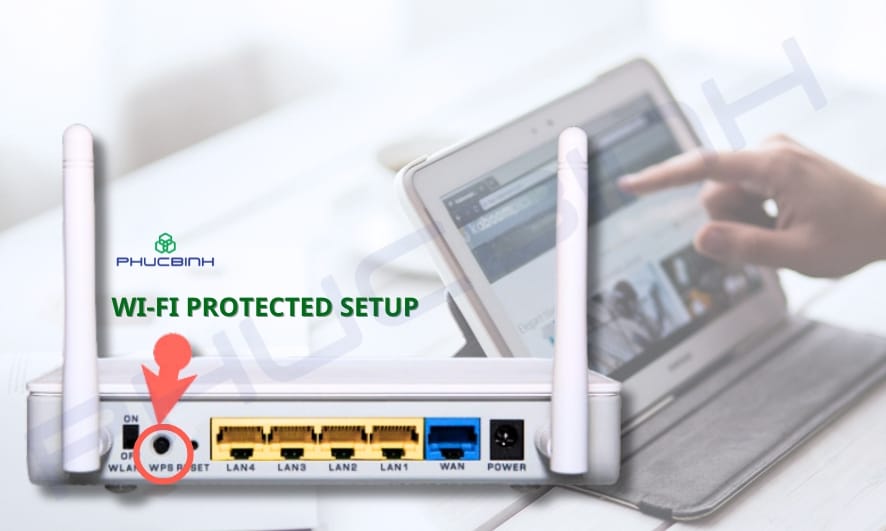Hướng dẫn kết nối camera với đầu ghi Huviron
Đầu ghi hình Huviron là thiết bị nhận và xử lý dữ liệu được gửi đến từ camera quan sát, lưu trữ vào ổ cứng. Ngoài ra, một số đầu ghi cũng có tính năng kết nối trực tiếp Internet. Nhưng không phải ai cũng biết cách kết nối camera với đầu ghi hay xem hình ảnh qua website.

Tham khảo bải viết Hướng dẫn kết nối camera với đầu ghi Huviron.
Hướng dẫn lắp đặt ổ cứng trên đầu ghi
- Bước 1: Vặn vít trên đầu ghi, mở vỏ đầu ghi
- Bước 2: Lắp ốc vít vào các lỗ bắt ốc trên ổ cứng. Lắp cố định ổ cứng vào mặt đáy của đầu ghi
- Bước 3: kết nối cáp nguồn và cáp tín hiệu của đầu ghi với ổ cứng
- Bước 4: Đóng lại lắp vỏ trên

Các cổng kết nối trên đầu ghi Huviron
- Cổng eSATA
- Cổng RJ45
- Đầu vào/ ra âm thanh
- Đầu ra video HDMI1
- Đầu ra video VGA
- Đầu vào/ ra báo động
- Nguồn vào AC
- Công tắc nguồn
- Đầu ra 12V DC
- Cổng RS485
- Cổng USB
- Đầu ra HDMI2

Vận hành và kết nối camera với đầu ghi hình
Bước 1: Khởi động thiết bị
- Đảm bảo nguồn cấp đầu vào đạt tiêu chuẩn điện áp, công suất cho thiết bị
- Kết nối thiết bị với màn hình tivi
- Cắm nguồn và bật công tắc nguồn để khởi động thiết bị. Một số thiết bị không có công tắc nguồn thì sẽ khởi động trực tiếp khi cắm nguồn.
Bước 2: Cài đặt đầu ghi hình sau khi khởi động
- Cài đặt cơ bản thiết bị thông qua trình khởi động
- Thiết bị tự động vào trình khởi động sau khi bật
- Chọn [Bước tiếp]
- Cài đặt cơ bản các nội dung: Ngôn ngữ, chế độ ghi hình, chuẩn chất lượng video và thời gian của đầu ghi hình camera.
Bước 3: Đăng nhập
- Thông thường các đầu ghi hình Huviron có tên đăng nhập mặc định là Admin, mật khẩu: 12345.
- Người dùng sau khi đăng nhập để kết nối camera với đầu ghi hình nên đổi mật khẩu để tăng cường an ninh.
Bước 4: Cài đặt mạng
- Thông số cài đặt mạng phải được cấu hình trước khi kết nối thiết bị với hệ thống mạng.
- Chọn Menu
- Chọn Mạng
- Trong phần hiển thị IP/Port, đổi địa chỉ IP của đầu ghi theo địa chỉ IP thực tế (địa chỉ IP mặc định là 192.168.188)
Bước 5: Gán camera vào đầu ghi Huviron
- Chọn Menu
- Chọn Camera
- Chọn camera cụ thể muốn gán vào đầu ghi hình, đầu ghi sẽ tự động tìm kiếm các camera đang kết nối trên hệ thống.
Bước 6: Cài đặt ghi hình
- Đầu ghi Huviron mặc định bật chế độ ghi hình 24h cho tất cả các kênh.
- Chọn Menu, chọn mục Lưu trữ để vào giao diện đặt lịch ghi hình.

Bước 7: Kiểm tra lại kết nối camera với đầu ghi
- Click chuột phải và chọn Danh mục
- Chọn Phát lại
- Chọn ngày và lênh muốn xem lại
Xem camera thông qua trình duyệt website
- Bước 1: Đảm bảo rằng máy tính và đầu ghi hình nằm trong cùng một giải địa chỉ mạng
- Bước 2: Mở trình duyệt Web Internet Explorer. Chọn Tool – Internet Option – Security – Custom Level – ActiveX control and plug in, kích hoạt tất cả các tính năng.
- Bước 3: Nhập địa chỉ IP của đầu ghi hình camera vào thanh địa chỉ trình duyệt (địa chỉ IP mặc định là 192.168.188)
Tham khảo thêm: Kết nối camera với điện thoại, các app kết nối camera, xem trực tiếp camera giao thông
Lưu ý khi lắp đặt đầu ghi và kết nối camera
- Đầu ghi hình nên được lắp đặt trong môi trường thông thoáng, tránh xa các nguồn phát nhiệt và những khu vực rung lắc mạnh.
- Tránh các khu vực ẩm ướt hoặc dễ bị ướt do thiết bị đầu ghi hình thường không chống nước.
- Sử dụng ổ cứng được khuyến nghị và đảm bảo chất lượng ổ cứng khi sử dụng. Tham khảo thêm các lỗi đầu ghi hình camera thường gặp và cách xử lý.
- Không đặt các vật nặng lên trên đầu ghi hình sau khi kết nối camera với đầu ghi.